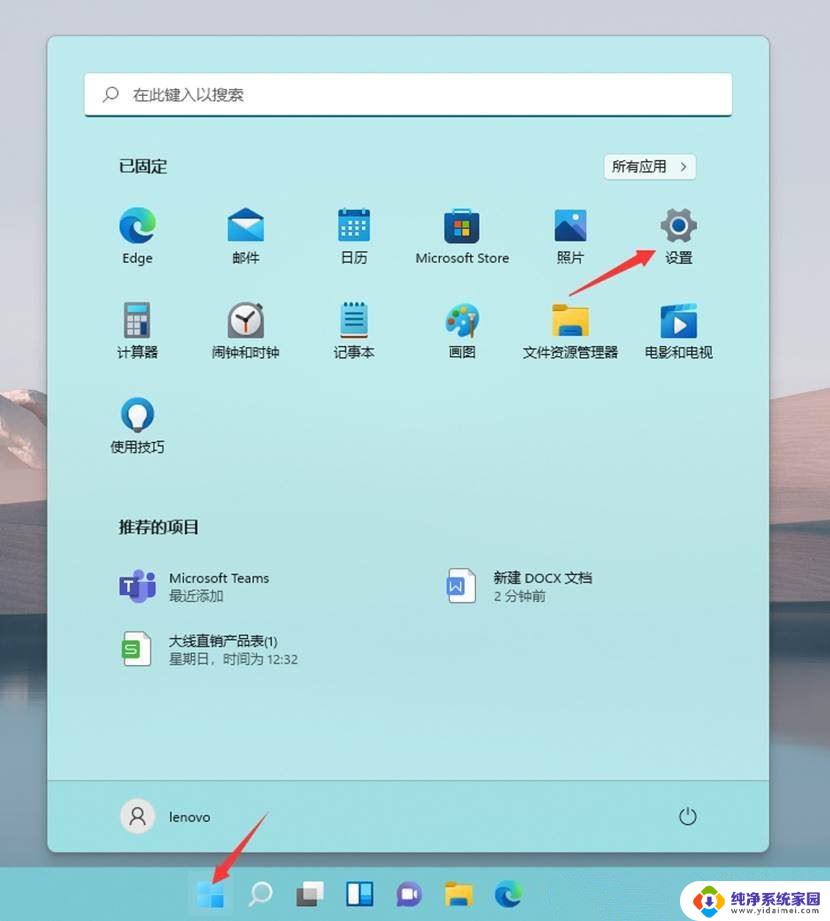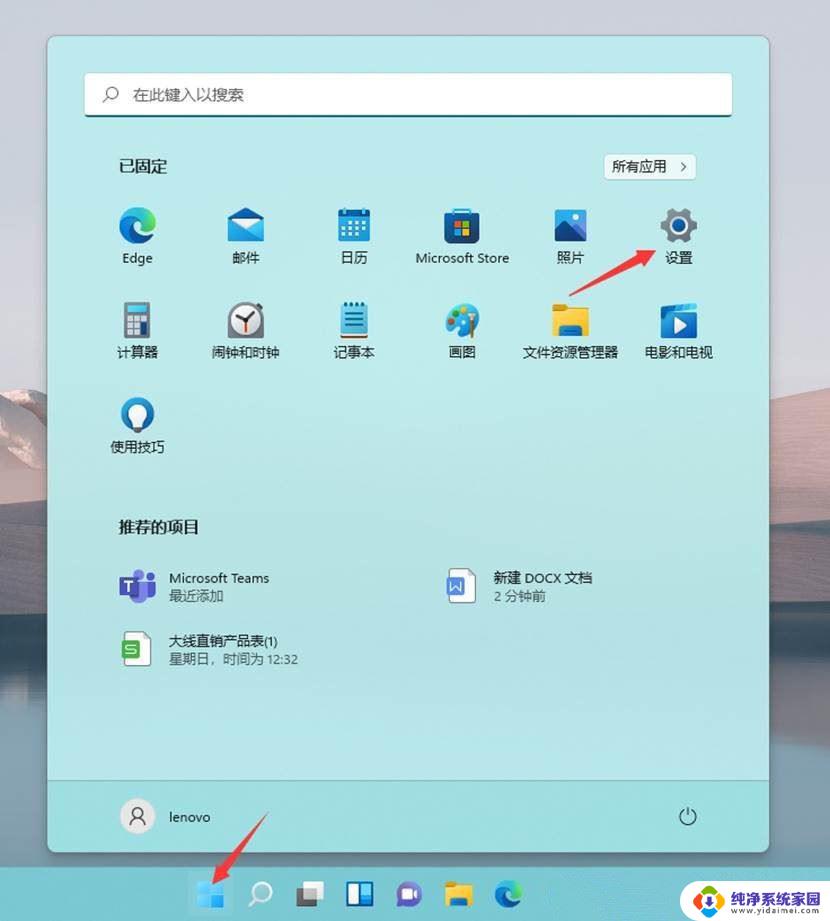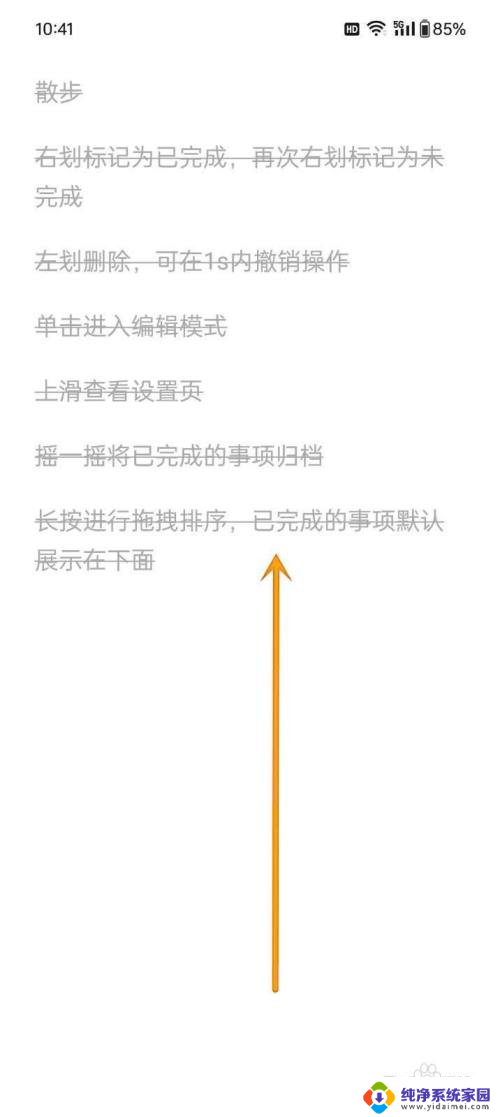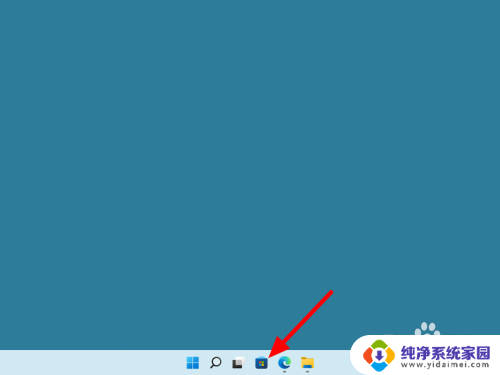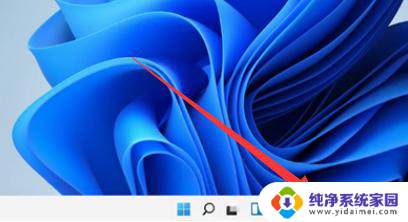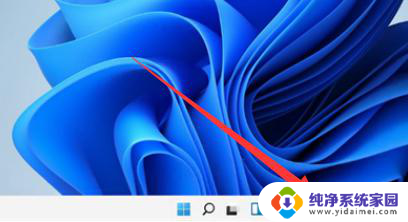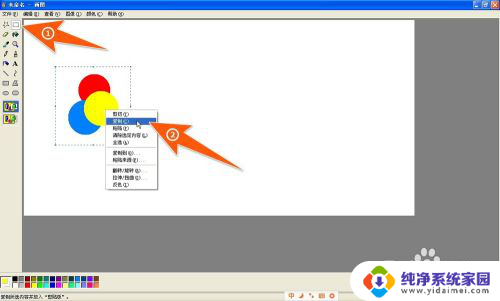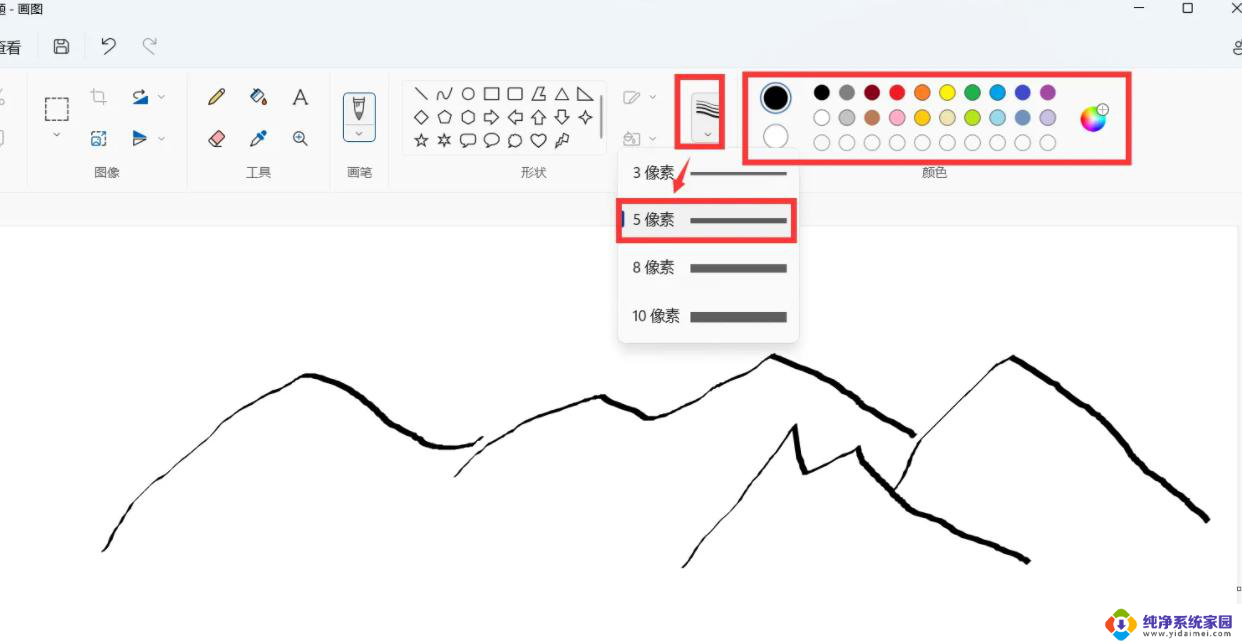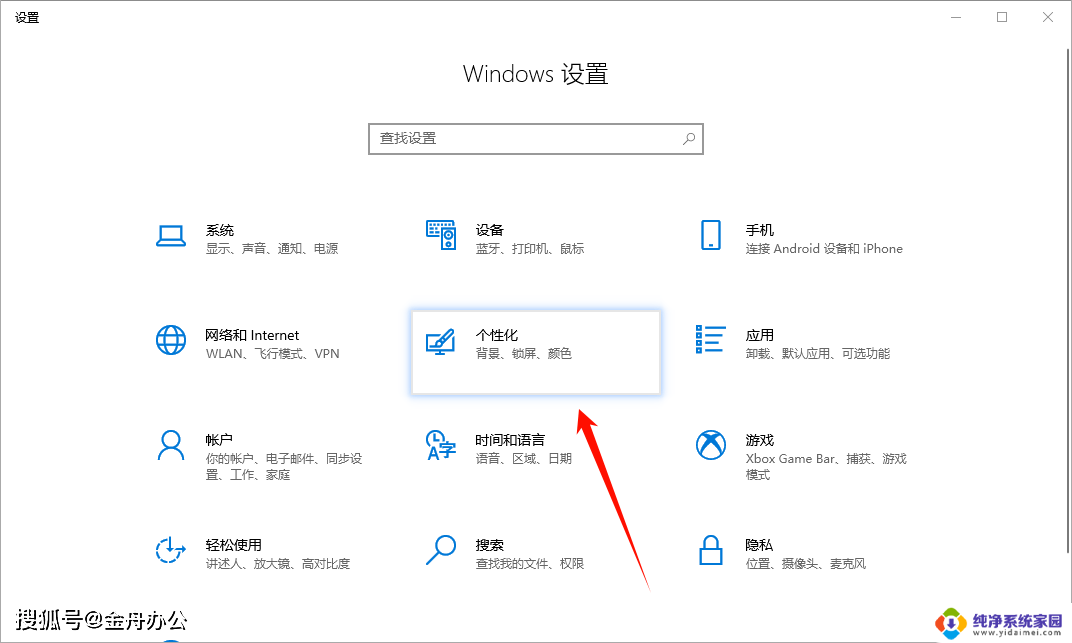win11画图透明 Windows11画图工具如何使用透明选项
更新时间:2024-03-31 17:59:37作者:yang
Windows 11画图工具是一款强大的绘图工具,它提供了丰富的功能和选项,让用户可以轻松创建精美的图形和设计,其中透明选项是一个非常实用的功能,可以让用户在绘图过程中更加灵活地控制图形的透明度,从而实现更加生动和具有立体感的效果。接下来让我们一起来了解一下Windows 11画图工具中透明选项的具体使用方法吧!
操作方法:
1.首先,在Windows11的画图工具中点击选区。点击下拉。
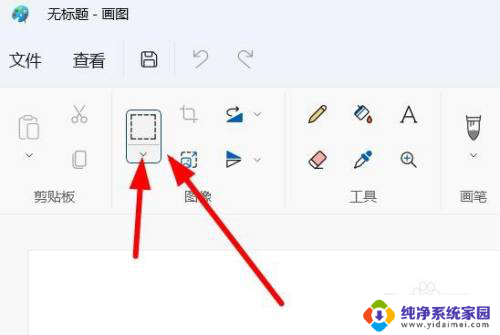
2.其次,就可以在这里进行选区的透明选择。
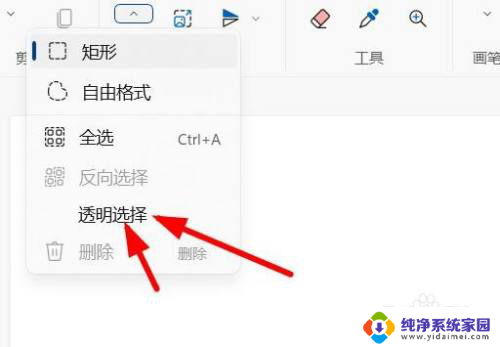
3.然后,就能够在这里进行透明区域的选择了。
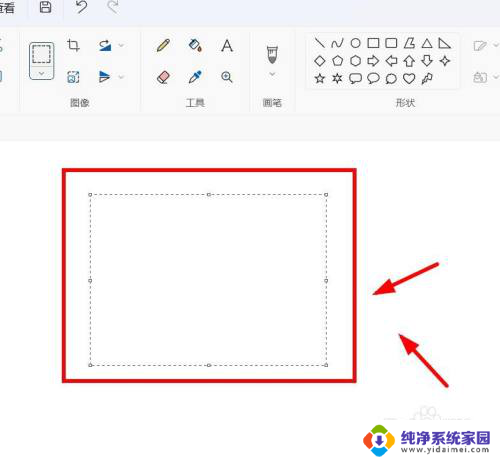
以上就是Win11画图透明的全部内容,遇到相同情况的朋友们赶紧参照小编的方法来处理吧,希望能对大家有所帮助。